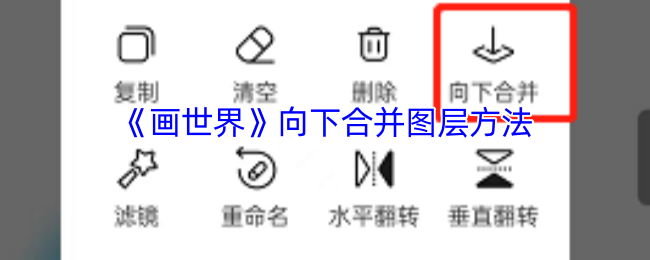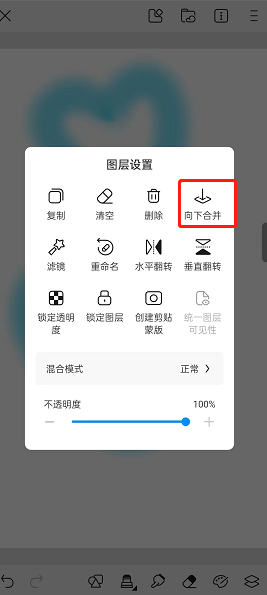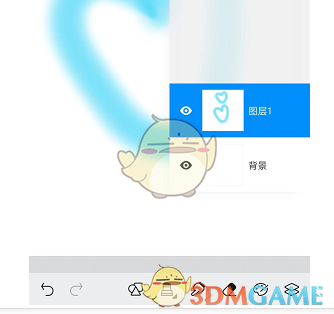《画世界》向下合并图层方法
时间:2025-06-02 | 作者: | 阅读:0画世界怎么向下合并?
1、首先我们打开画世界app,先分图层进行绘制,需要合并图层的时候,点击一下右下角的【图层】图标,如图所示:
2、这里会显示当前所有图层,注意最下层的图层是没办法使用【向下合并】工具,在合并之前,我们需要拖动图层,按照顺序摆放好,然后点击一下上面图层,进入到【图层设置】的界面,如图所示:
3、点击【向下合并】,当前图层就会自动和它下面的第一个图层进行合并,这就是【向下合并】工具的使用方法了,赶快自己试试看吧!
结语:以上是心愿游戏的小编为您带来的《画世界》向下合并图层方法,希望有帮到小伙伴们,更多相关的文章请收藏本站。
来源:https://shouyou.3dmgame.com/gl/570146.html
免责声明:文中图文均来自网络,如有侵权请联系删除,心愿游戏发布此文仅为传递信息,不代表心愿游戏认同其观点或证实其描述。
相关文章
更多-
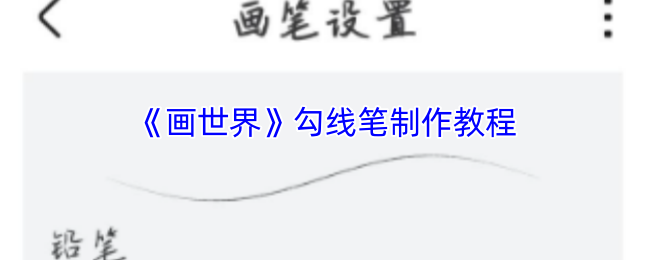
- 《画世界》勾线笔制作教程
- 时间:2025-06-02
-
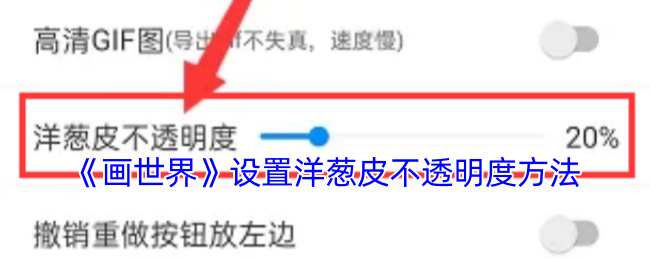
- 《画世界》设置洋葱皮不透明度方法
- 时间:2025-06-02
-
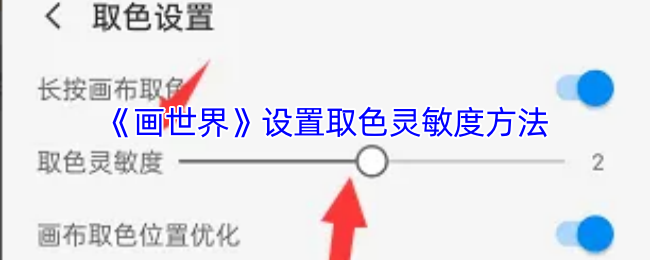
- 《画世界》设置取色灵敏度方法
- 时间:2025-06-02
-
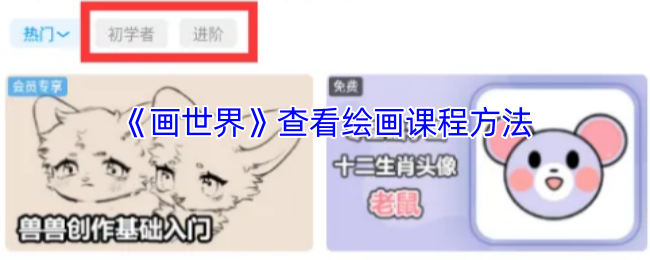
- 《画世界》查看绘画课程方法
- 时间:2025-06-02
-
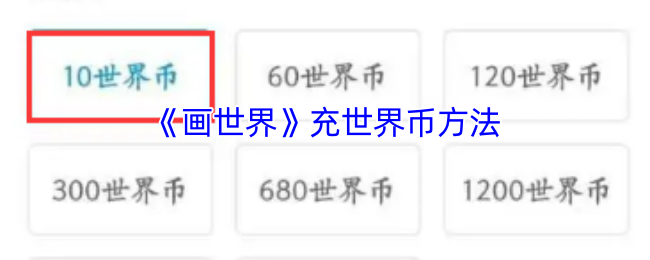
- 《画世界》充世界币方法
- 时间:2025-06-02
-
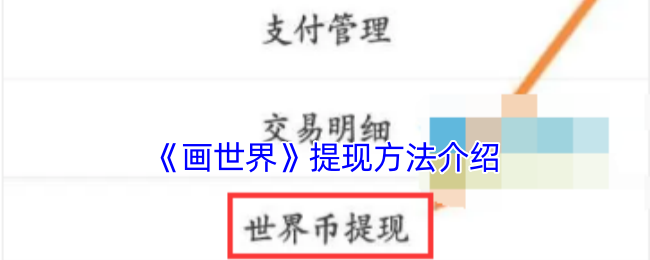
- 《画世界》提现方法介绍
- 时间:2025-06-02
-
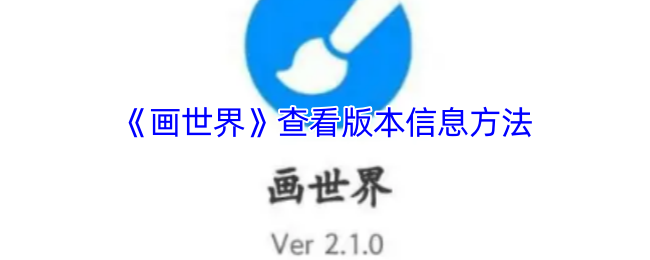
- 《画世界》查看版本信息方法
- 时间:2025-06-02
-
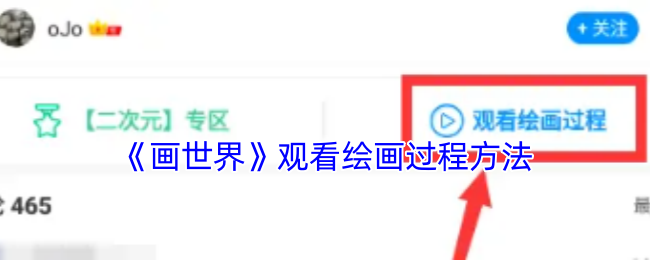
- 《画世界》观看绘画过程方法
- 时间:2025-06-02
精选合集
更多大家都在玩
大家都在看
更多-

- 姓金创意网名男生霸气(精选100个)
- 时间:2025-12-28
-

- 网名加头像丧气男生动漫(精选100个)
- 时间:2025-12-28
-

- 网名头像英文男生动漫版(精选100个)
- 时间:2025-12-28
-

- 日文名字专属网名男生霸气(精选100个)
- 时间:2025-12-28
-

- 好运气的网名符号男生(精选100个)
- 时间:2025-12-28
-

- 霸总小说昵称大全男生网名(精选100个)
- 时间:2025-12-28
-

- 恶龙可爱昵称大全男生网名(精选100个)
- 时间:2025-12-28
-

- 可爱搞笑酷酷网名男生两个字(精选100个)
- 时间:2025-12-28